μετατρέψτε MPG / MPEG σε MP4 με υψηλή ταχύτητα και υψηλή ποιότητα εικόνας / ήχου.
- Μετατρέψτε το AVCHD σε MP4
- Μετατροπή MP4 σε WAV
- Μετατρέψτε το MP4 σε WebM
- Μετατροπή MPG σε MP4
- Μετατροπή SWF σε MP4
- Μετατροπή MP4 σε OGG
- Μετατροπή VOB σε MP4
- Μετατρέψτε το M3U8 σε MP4
- Μετατρέψτε το MP4 σε MPEG
- Ενσωματώστε τους υποτίτλους σε MP4
- Διαχωριστές MP4
- Κατάργηση του ήχου από το MP4
- Μετατρέψτε τα βίντεο 3GP σε MP4
- Επεξεργασία αρχείων MP4
- Μετατροπή AVI σε MP4
- Μετατροπή MOD σε MP4
- Μετατρέψτε το MP4 σε MKV
- Μετατροπή WMA σε MP4
- Μετατρέψτε το MP4 σε WMV
Μια συλλογή από τους καλύτερους τρόπους και εργαλεία για χρήση για περιστρεφόμενο GIF (2023)
 Ενημερώθηκε από Λίζα Οου / 20 Οκτωβρίου 2021 16:30
Ενημερώθηκε από Λίζα Οου / 20 Οκτωβρίου 2021 16:30Τα GIF χρησιμοποιούνται συχνά σε ιστότοπους δικτύωσης κοινωνικών μέσων για την επικοινωνία συναισθημάτων και μηνυμάτων με ένα άγγιγμα τέχνης. Δεδομένου ότι επιτρέπεται για συνεχή βρόχο φωτογραφιών ή κινούμενα σχέδια χωρίς ήχο που δεν απαιτεί από κανέναν να παίξει. Ωστόσο, εάν το GIF σας δεν έχει τον κατάλληλο προσανατολισμό, θα είναι αναποτελεσματικό στη μετάδοση ή την έκφραση του μηνύματός σας. Ως αποτέλεσμα, η εναλλαγή τους καλείται κατ' απαίτηση. Εδώ έχουμε συγκεντρώσει μια λίστα με τα καλύτερα και εύχρηστα εργαλεία περιστροφής για GIF.
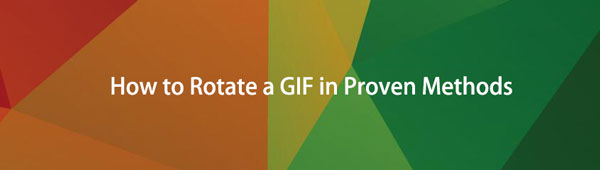

Λίστα οδηγών
1. Τι είναι το GIF
Το Graphical Interchange Format ή ευρέως γνωστό ως GIF είναι μια μορφή εικόνας που δημιουργήθηκε για να παρέχει το χαμηλότερο δυνατό μέγεθος αρχείου κατά την κίνηση των εικόνων. Είναι μια μορφή αρχείου εικόνας χωρίς απώλειες που μπορεί να χειριστεί κινούμενες και στατικές εικόνες.
Με λίγα λόγια, τα GIF είναι ιδανικά για συμπαγή γραφικά με περιορισμένες χρωματικές παλέτες όπως λογότυπα. Αυτό εκμεταλλεύεται τη συμπίεση χωρίς απώλειες του φορμά, η οποία ευνοεί επίπεδες, ομοιόμορφα χρωματισμένες περιοχές με αιχμηρές άκρες. Μικρά κινούμενα σχέδια και βίντεο κλιπ χαμηλής ανάλυσης μπορούν επίσης να δημιουργηθούν χρησιμοποιώντας αυτό. Είναι συνηθισμένο σε ιστολόγια, μέσα κοινωνικής δικτύωσης και εφαρμογές ανταλλαγής άμεσων μηνυμάτων, όπου χρησιμοποιείται συχνά για διασκεδαστικές και συναισθηματικές αντιδράσεις.
Το Video Converter Ultimate είναι το καλύτερο λογισμικό μετατροπής βίντεο και ήχου το οποίο μπορεί να μετατρέψει MPG / MPEG σε MP4 με γρήγορη ταχύτητα και υψηλή ποιότητα εικόνας / ήχου.
- Μετατρέψτε οποιοδήποτε βίντεο / ήχο όπως MPG, MP4, MOV, AVI, FLV, MP3 κ.λπ.
- Υποστήριξη μετατροπής βίντεο 1080p / 720p HD και 4K UHD.
- Ισχυρές λειτουργίες επεξεργασίας όπως Trim, Crop, Rotate, Effects, Enhance, 3D και πολλά άλλα.
2. Τρόπος περιστροφής GIF
Πώς να περιστρέψετε ένα GIF με το FoneLab Video Converter Ultimate
FoneLab Video Converter Ultimate είναι λογισμικό που σας επιτρέπει να κάνετε περιστροφή, μετατροπή, συγχώνευση, περικοπή, διαίρεση βίντεο και ήχος με οποιαδήποτε μορφή αρχείου, συμπεριλαμβανομένων των GIF. Διαθέτει φιλική διεπαφή και εύχρηστα κουμπιά που σας επιτρέπουν να χειρίζεστε εύκολα την εργασία σας. Έχει επίσης μια διαδικασία γρήγορης φάσης, προτιμήσεις πολλαπλών μορφών, μαζική μετατροπή αρχείων, είναι συμβατό με οποιαδήποτε συσκευή και παράγει έξοδο υψηλής ποιότητας. Μπορεί επίσης να εγκατασταθεί σε υπολογιστές Windows και Mac, καθιστώντας το πιο ελκυστικό στη χρήση. Όλες αυτές οι δυνατότητες είναι διαθέσιμες σε ένα μόνο πρόγραμμα, οπότε αν θέλετε να περιστρέψετε ένα GIF, αυτή θα είναι αναμφίβολα η πρώτη σας επιλογή.
Το Video Converter Ultimate είναι το καλύτερο λογισμικό μετατροπής βίντεο και ήχου το οποίο μπορεί να μετατρέψει MPG / MPEG σε MP4 με γρήγορη ταχύτητα και υψηλή ποιότητα εικόνας / ήχου.
- Μετατρέψτε οποιοδήποτε βίντεο / ήχο όπως MPG, MP4, MOV, AVI, FLV, MP3 κ.λπ.
- Υποστήριξη μετατροπής βίντεο 1080p / 720p HD και 4K UHD.
- Ισχυρές λειτουργίες επεξεργασίας όπως Trim, Crop, Rotate, Effects, Enhance, 3D και πολλά άλλα.
Βήματα σχετικά με τον τρόπο περιστροφής ενός GIF με FoneLab Video Converter Ultimate:
Υπάρχουν δύο (2) τρόποι που μπορείτε να χρησιμοποιήσετε για να περιστρέψετε ένα GIF με το FoneLab Video Converter Ultimate. Είναι είτε με τη χρήση ενσωματωμένων εργαλείων επεξεργασίας είτε με περιστροφικό μηχανισμό στην εργαλειοθήκη.
Για ενσωματωμένα εργαλεία επεξεργασίας:
Βήμα 1Κατεβάστε και εγκαταστήστε το FoneLab Video Converter Ultimate στον υπολογιστή και στη συνέχεια θα ξεκινήσει αυτόματα.

Βήμα 2Στη διεπαφή, εισαγάγετε το αρχείο GIF κάνοντας κλικ στο Προσθήκη αρχείου κουμπί ή απλώς σύρετε και αποθέστε το από έναν φάκελο.
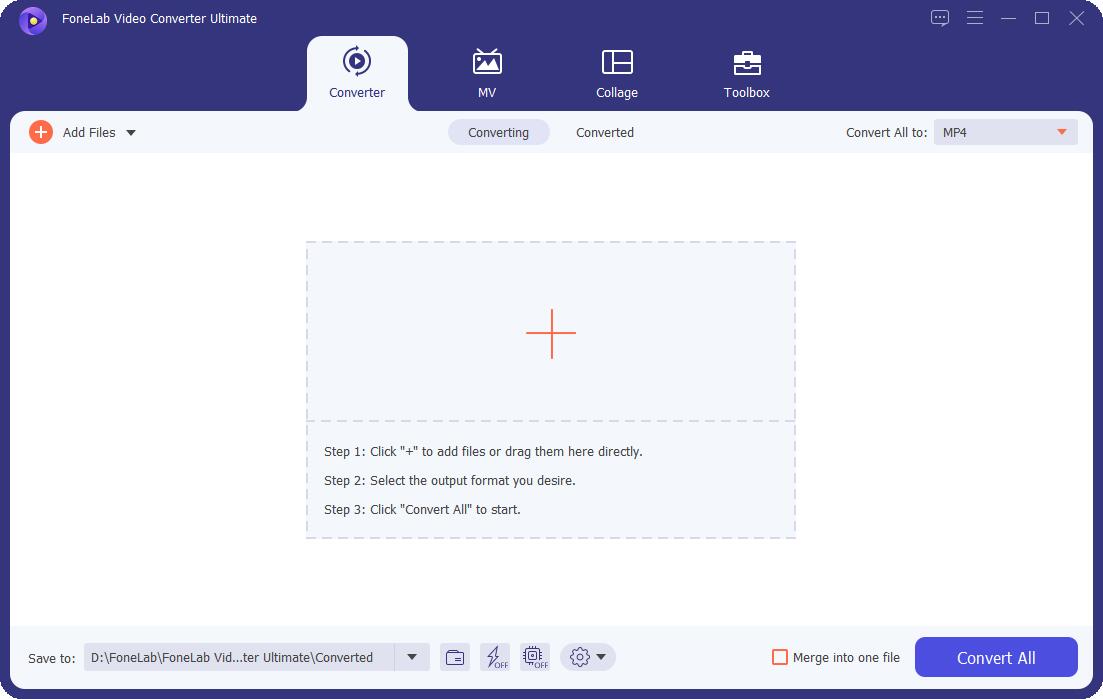
Βήμα 3Στη συνέχεια, κάντε κλικ στο Εργαλείο επεξεργασίας σύμφωνα με το Αρχείο GIF.
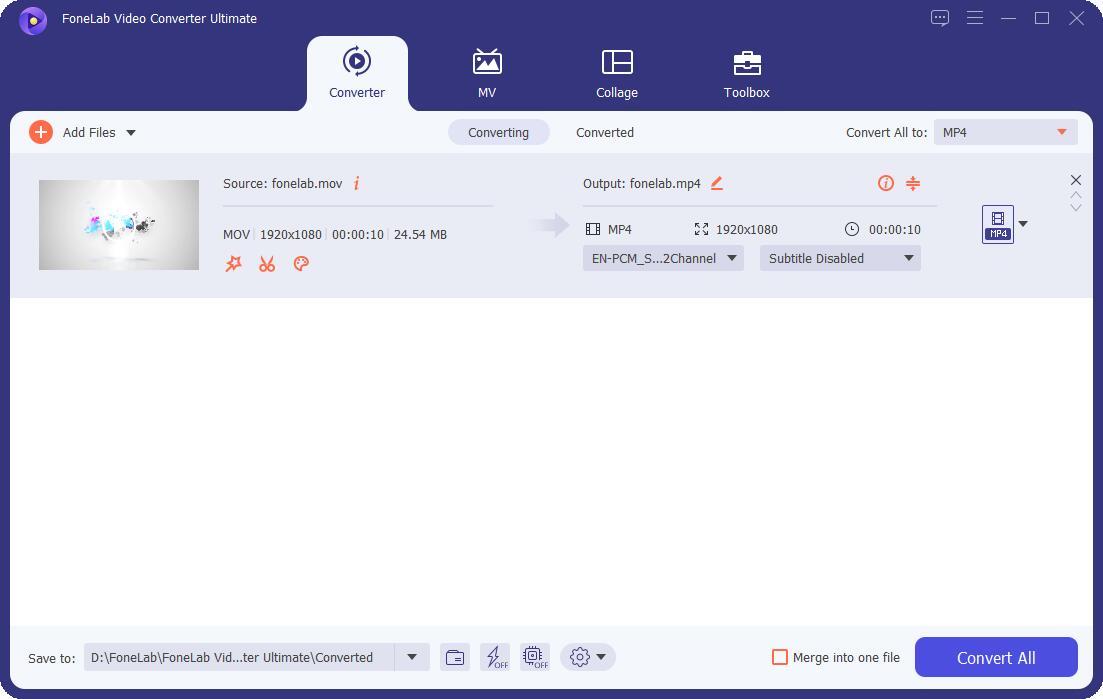
Βήμα 4Στο αναδυόμενο παράθυρο, χρησιμοποιήστε το περιστρεφόμενο κουμπί για να περιστρέψετε το GIF σύμφωνα με τις προτιμήσεις σας. Στη συνέχεια, κάντε κλικ στο OK κουμπί.

Βήμα 5Τέλος, κάντε κλικ στο Μετατροπή όλων κουμπί και θα αποθηκευτεί στη συσκευή σας.

Για εργαλείο περιστροφής εργαλειοθήκης:
Βήμα 1Λήψη FoneLab Video Converter Ultimate και εγκαταστήστε το στον υπολογιστή σας. Μετά από αυτό, εκκινήστε το λογισμικό για να δείτε τη φιλική του διεπαφή. Στην κύρια διεπαφή, κάντε κλικ στο Εργαλειοθήκη πάνελ.
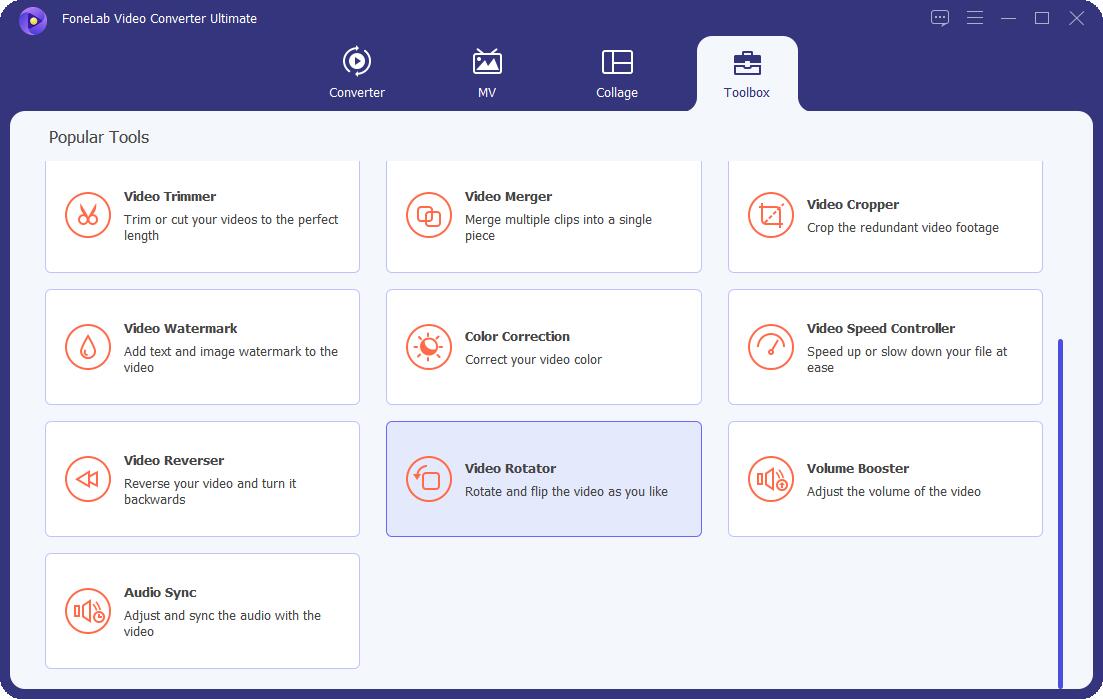
Βήμα 2Στο αναδυόμενο παράθυρο, κάντε κλικ στο Προσθήκη αρχείου κουμπί ή σύρετε και αποθέστε το αρχείο GIF σας.
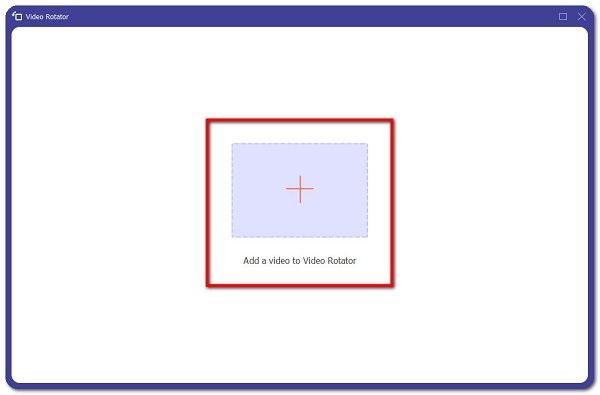
Βήμα 3Στη συνέχεια, πλοηγηθείτε στο Περιστρεφόμενο εργαλείο για να περιστρέψετε το GIF στον προσανατολισμό που θέλετε.

Βήμα 4Στη συνέχεια αλλάξτε τη μορφή αρχείου εξόδου σε GIF. Μετά από αυτό, κάντε κλικ στο OK κουμπί. Τέλος, κάντε κλικ στο εξαγωγή κουμπί και θα αποθηκευτεί στη συσκευή σας.
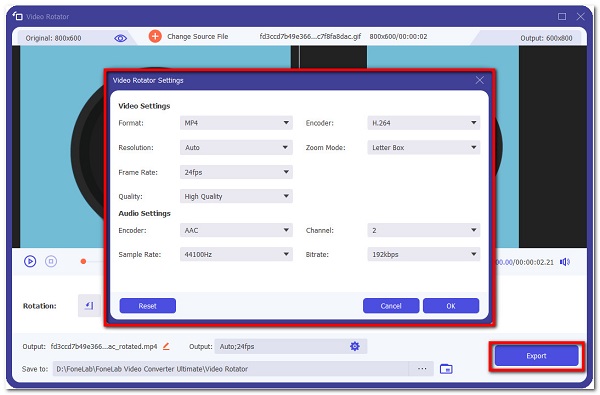
Πώς να περιστρέψετε ένα GIF με το Adobe Photoshop
Το Adobe Photoshop είναι λογισμικό σχεδιασμένο για επεξεργασία εικόνων, σύνθεση ψηφιακής τέχνης, κινούμενα σχέδια και γραφικό σχεδιασμό. Έρχεται με ένα σύνολο επαγγελματικών εργαλείων για επεξεργασία εικόνας ράστερ, γραφικό σχέδιο και ψηφιακή τέχνη. Χρησιμοποιεί layering για να παρέχει βάθος και ευελιξία στη διαδικασία σχεδίασης και επεξεργασίας, καθώς και ισχυρά εργαλεία επεξεργασίας που είναι ικανά να μετατρέψουν την παραγωγή σας σε επαγγελματική. Στην περίπτωσή μας, μπορεί να χρησιμοποιηθεί άριστα για την περιστροφή κινούμενων GIF.
Το Video Converter Ultimate είναι το καλύτερο λογισμικό μετατροπής βίντεο και ήχου το οποίο μπορεί να μετατρέψει MPG / MPEG σε MP4 με γρήγορη ταχύτητα και υψηλή ποιότητα εικόνας / ήχου.
- Μετατρέψτε οποιοδήποτε βίντεο / ήχο όπως MPG, MP4, MOV, AVI, FLV, MP3 κ.λπ.
- Υποστήριξη μετατροπής βίντεο 1080p / 720p HD και 4K UHD.
- Ισχυρές λειτουργίες επεξεργασίας όπως Trim, Crop, Rotate, Effects, Enhance, 3D και πολλά άλλα.
Βήματα για τον τρόπο περιστροφής του GIF με το Adobe Photoshop:
Βήμα 1Πρώτα, κατεβάστε και εγκαταστήστε το Adobe Photoshop σε έναν υπολογιστή. Στη συνέχεια, εκκινήστε το λογισμικό για να δείτε τη διεπαφή του. Στην κύρια διεπαφή, κάντε κλικ στο Αρχεία πάνελ, λοιπόν Ανοικτό ή μπορείτε απλώς να σύρετε και να αποθέσετε το αρχείο GIF σας.
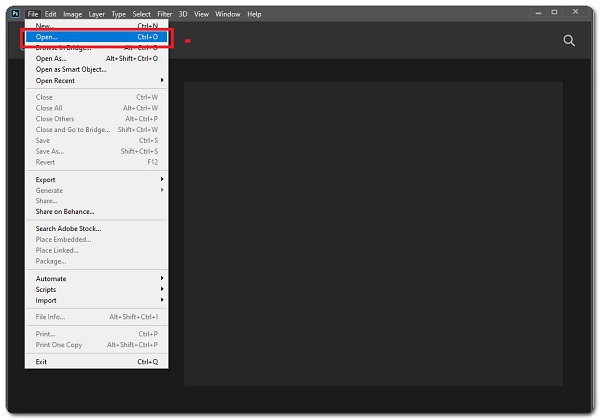
Βήμα 2Μετά την εισαγωγή, στο Επίπεδα μενού στην κάτω δεξιά γωνία της οθόνης, κάντε κλικ στο επίπεδο που περιέχει το επίπεδο GIF που θέλετε να περιστρέψετε.
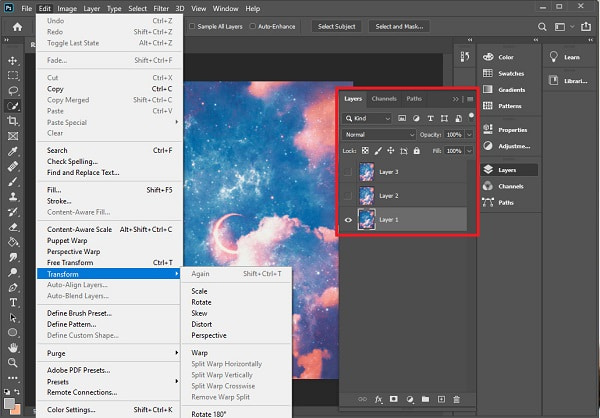
Βήμα 3Στη συνέχεια, κάντε κλικ στο Γρήγορη επιλογή Εργαλείο και, στη συνέχεια, χρησιμοποιήστε το για να επισημάνετε το αντικείμενο που θέλετε να περιστρέψετε. Εάν θέλετε να περιστρέψετε ολόκληρο το στρώμα, δεν χρειάζεται να επιλέξετε τίποτα.
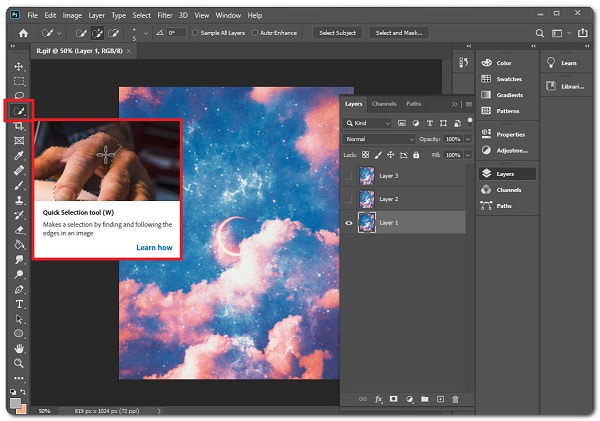
Βήμα 4Κάντε κλικ στο Αλλαγή. στη γραμμή μενού στο επάνω μέρος της οθόνης. Κάντε κλικ στο Περιστροφή για να περιστρέψετε το αντικείμενο ελεύθερα. Κάντε κλικ και κρατήστε πατημένο σε ένα από τα μικρά τετράγωνα στη γωνία GIF και χρησιμοποιήστε τον δείκτη στην οθόνη για να το περιστρέψετε.
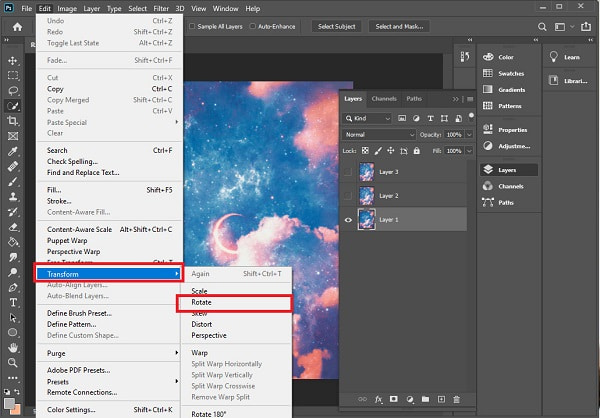
Βήμα 5Όταν τελειώσετε, απλώς εξαγάγετε το αρχείο σας κάνοντας κλικ στο Αρχεία πάνελ, λοιπόν Εξαγωγή μέσων και θα αποθηκευτεί στη συσκευή σας.
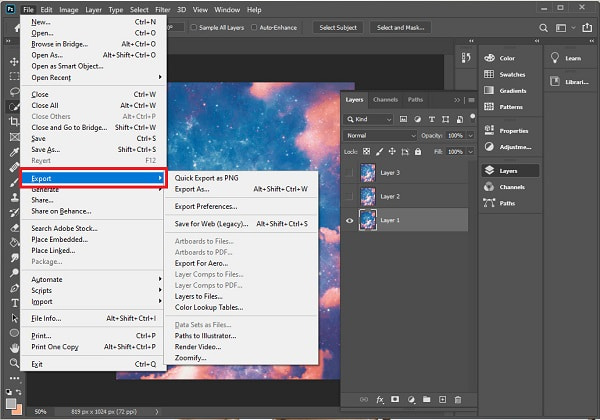
Πώς να περιστρέψετε ένα GIF με την εφαρμογή Paint στα Windows
Η ευκολότερη μέθοδος που πρέπει να δοκιμάσετε είναι να χρησιμοποιήσετε την εφαρμογή Paint στα Windows. Είναι ένα ενσωματωμένο εργαλείο σε υπολογιστή Windows για να σας βοηθήσει να επεξεργαστείτε εικόνες. Αλλά όχι μόνο αυτό, επειδή μπορεί επίσης να περιστρέψει ένα GIF με ευκολία.
Βήματα για την περιστροφή ενός GIF με την εφαρμογή Paint στα Windows:
Βήμα 1Ανοίξτε την εφαρμογή Paint στον υπολογιστή σας. Στη συνέχεια, σύρετε και αποθέστε το GIF σας στη διεπαφή ή κάντε δεξί κλικ στο GIF και επιλέξτε Αλλαγή με Χρώμα.
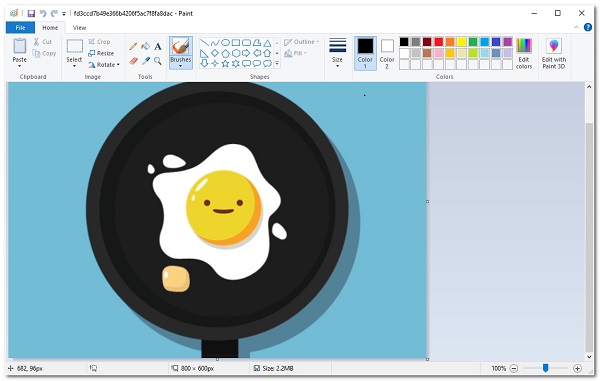
Βήμα 2Στις Χρώμα Διεπαφή εφαρμογής, κάντε κλικ στο Περιστροφή κουμπί στην επάνω δεξιά γωνία έως ότου εμφανίσει τη σωστή κατεύθυνση που θέλετε.
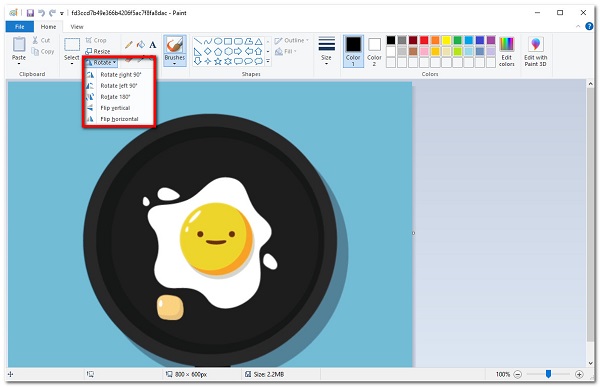
Βήμα 3Περιστρέψτε το GIF σύμφωνα με τον προσανατολισμό της επιλογής σας και κάντε κλικ στο Αποθήκευση κουμπί.
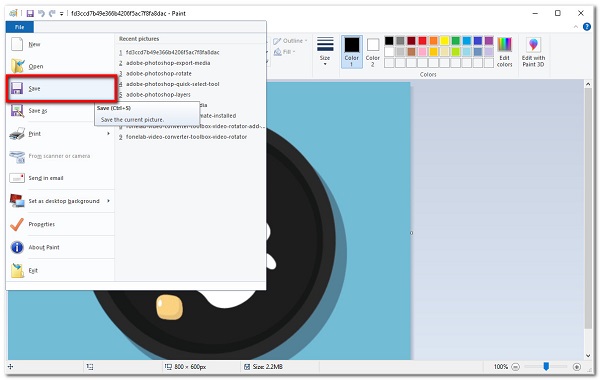
Πώς να περιστρέψετε ένα GIF στο διαδίκτυο
Εάν θέλετε να περιστρέψετε ένα GIF χωρίς να χρειάζεται να κάνετε λήψη ή εγκατάσταση πρόσθετων εφαρμογών ή εργαλείων, μπορείτε να χρησιμοποιήσετε διαδικτυακά εργαλεία περιστροφής. Το EZGIF.COM είναι ένα από τα πιο δημοφιλή online περιστροφικά GIF. Με λίγα μόνο κλικ, μπορείτε να περιστρέψετε ένα GIF. Αυτό σας επιτρέπει να περιστρέφεστε αμέσως από την ιστοσελίδα. Μπορείτε να αναστρέψετε και να περιστρέψετε το GIF κάθετα και οριζόντια, καθώς και να το γυρίσετε 90, 180 ή 270 μοίρες ή (90 αριστερόστροφα). Αυτός είναι ο λόγος για τον οποίο εάν θέλετε να μάθετε πώς να περιστρέφετε το GIF με αυτό το εργαλείο, ακολουθήστε τις παρακάτω οδηγίες:
Το Video Converter Ultimate είναι το καλύτερο λογισμικό μετατροπής βίντεο και ήχου το οποίο μπορεί να μετατρέψει MPG / MPEG σε MP4 με γρήγορη ταχύτητα και υψηλή ποιότητα εικόνας / ήχου.
- Μετατρέψτε οποιοδήποτε βίντεο / ήχο όπως MPG, MP4, MOV, AVI, FLV, MP3 κ.λπ.
- Υποστήριξη μετατροπής βίντεο 1080p / 720p HD και 4K UHD.
- Ισχυρές λειτουργίες επεξεργασίας όπως Trim, Crop, Rotate, Effects, Enhance, 3D και πολλά άλλα.
Βήμα 1Περιηγηθείτε και μεταβείτε στο ezgif.com.
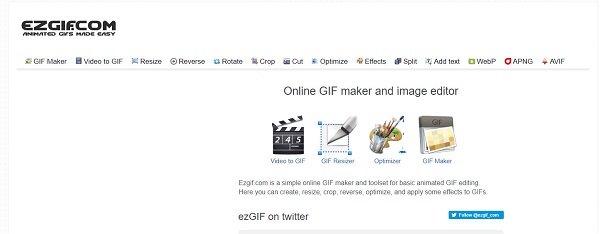
Βήμα 2Στη συνέχεια, ανεβάστε το αρχείο GIF για μετατροπή ή σύρετε και αποθέστε το στη διεπαφή.
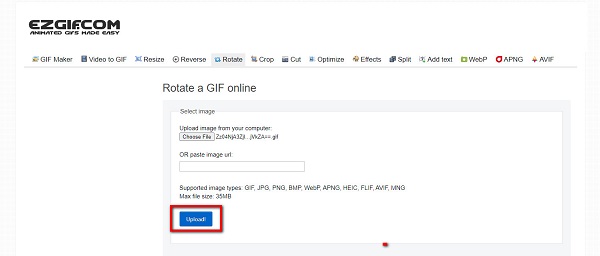
Βήμα 3Μετά από αυτό, περιηγηθείτε στην περιστρεφόμενη επιλογή στο κάτω μέρος και περιστρέψτε το GIF σας σύμφωνα με τον προσανατολισμό που θέλετε. Στη συνέχεια κάντε κλικ Εφαρμογή Περιστροφή
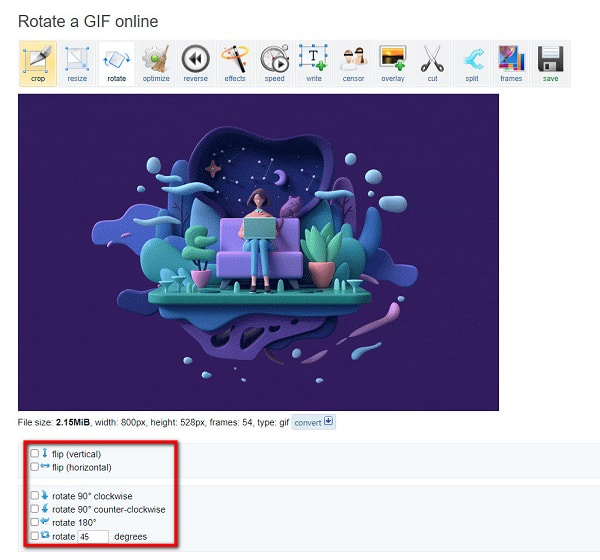
Βήμα 4Τέλος, όταν ολοκληρωθεί η διαδικασία, κάντε κλικ στο Αποθήκευση κουμπί στο κάτω μέρος και θα αποθηκευτεί στη συσκευή σας.
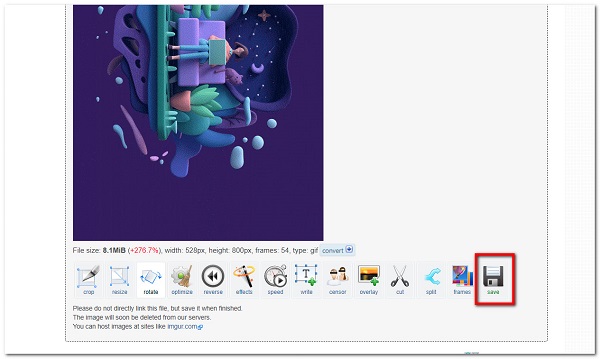
3. Διάγραμμα σύγκρισης πλήρους κλίμακας μεταξύ 3 περιστροφών GIF
| FoneLab Video Converter Ultimate | Adobe Photoshop | Εφαρμογή ζωγραφικής | EZGIF.COM (Online Rotator) | |
| Εύχρηστος | Ναι | Οχι | Ναι | Ναι |
| Μοίρες περιστροφής | Υποστηρίζει 360 Περιστροφή | Υποστηρίζει 360 Περιστροφή | Υποστηρίζει 360 Περιστροφή | Υποστηρίζει 360 Περιστροφή |
| Διαδικασία περιστροφής και εισαγωγής | Γρήγορη Διαδικασία | Αργή Διαδικασία | Αργή Διαδικασία | Αργή Διαδικασία |
| Υποστηριζόμενο λειτουργικό σύστημα | Windows και Mac | Windows και Mac | Windows και Mac | Windows και Mac |
Το Video Converter Ultimate είναι το καλύτερο λογισμικό μετατροπής βίντεο και ήχου το οποίο μπορεί να μετατρέψει MPG / MPEG σε MP4 με γρήγορη ταχύτητα και υψηλή ποιότητα εικόνας / ήχου.
- Μετατρέψτε οποιοδήποτε βίντεο / ήχο όπως MPG, MP4, MOV, AVI, FLV, MP3 κ.λπ.
- Υποστήριξη μετατροπής βίντεο 1080p / 720p HD και 4K UHD.
- Ισχυρές λειτουργίες επεξεργασίας όπως Trim, Crop, Rotate, Effects, Enhance, 3D και πολλά άλλα.
4. Συχνές ερωτήσεις Περιστρεφόμενο GIF
1. Είναι ασφαλής ένας διαδικτυακός ιστότοπος GIF rotator;
Το Online Video Rotator είναι ασφαλές στη χρήση, εφόσον δεν απαιτεί πληροφορίες για τη χρήση του. Επιπλέον, θα μπορείτε να διαγράψετε όλες τις δραστηριότητές σας στον ιστότοπο αφού περιστρέψετε ένα GIF.
2. Μπορώ να μετατρέψω το βίντεο σε GIF;
Σίγουρα, ναι. Υπάρχουν πολλά εργαλεία για τη μετατροπή βίντεο σε αρχείο GIF. Το Fonelab Video Converter Ultimate είναι ένα λογισμικό καλής λειτουργίας αν θέλετε να μετατρέψετε ένα βίντεο κλιπ σε GIF. Όχι μόνο ότι υποστηρίζει επίσης διάφορους τύπους μορφής εισόδου που μπορείτε εύκολα να μετατρέψετε σε αρχεία GIF.
3. Είναι καλό να περιστρέψετε ένα GIF;
Είναι καλό να περιστρέψετε ένα GIF, καθώς μπορεί να βοηθήσει στη βελτίωση της ποιότητας του. Σας δίνει τη δυνατότητα να ταιριάζει και τον καλύτερο προσανατολισμό που χρειάζεται το περιεχόμενό σας είτε για όποιον σκοπό θέλετε.
Με αυτό που αναφέρεται, μπορείτε πλέον να μοιράζεστε τα περιεχόμενα των GIF σας σε οποιονδήποτε ιστότοπο δικτύωσης μέσων κοινωνικής δικτύωσης με τον σωστό προσανατολισμό. Ανάμεσα σε όλες τις λύσεις που αναφέρθηκαν, μπορούμε να το δούμε FoneLab Video Converter Ultimate έχει αποδειχθεί και δοκιμαστεί ότι είναι το καλύτερο εργαλείο για χρήση για την περιστροφή GIF. Θέλετε να περιστρέψετε ένα GIF; Δοκιμάστε το τώρα.
Το Video Converter Ultimate είναι το καλύτερο λογισμικό μετατροπής βίντεο και ήχου το οποίο μπορεί να μετατρέψει MPG / MPEG σε MP4 με γρήγορη ταχύτητα και υψηλή ποιότητα εικόνας / ήχου.
- Μετατρέψτε οποιοδήποτε βίντεο / ήχο όπως MPG, MP4, MOV, AVI, FLV, MP3 κ.λπ.
- Υποστήριξη μετατροπής βίντεο 1080p / 720p HD και 4K UHD.
- Ισχυρές λειτουργίες επεξεργασίας όπως Trim, Crop, Rotate, Effects, Enhance, 3D και πολλά άλλα.
